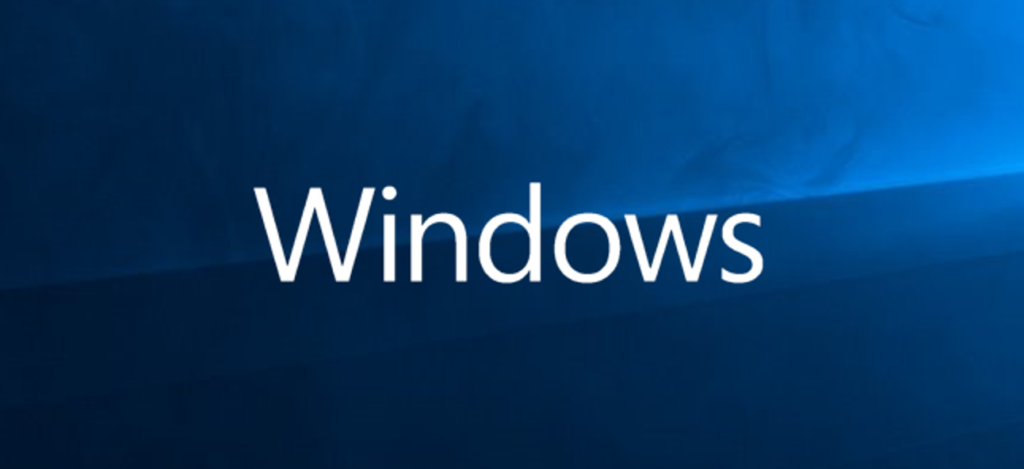
Wbudowany kalkulator systemu Windows przeszedł długą drogę od pierwszego wprowadzenia w systemie Windows 1.0 w 1985 roku. Zawiera różne tryby, obliczanie dat i kilka przydatnych codziennych funkcji konwersji. Oto, jak najlepiej wykorzystać często pomijaną aplikację kalkulatora.
Przełączanie między trybami kalkulatora
Jak zobaczysz poniżej, Kalkulator potrafi znacznie więcej niż dodawanie, odejmowanie, mnożenie i dzielenie. Możesz wybrać jeden z czterech trybów, w zależności od potrzeb.
Aby przełączać się między trybami, kliknij przycisk menu w lewym górnym rogu, a następnie wybierz tryb z poniższych opcji.
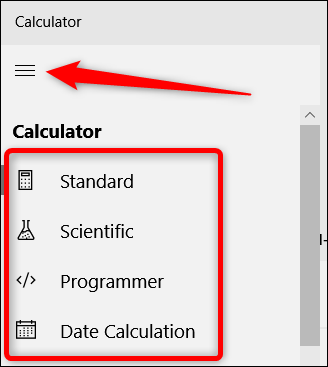
Oto, co robią te różne tryby.
Tryb standardowy
Tryb standardowy jest przydatny do podstawowych operacji matematycznych, takich jak dodawanie, odejmowanie, mnożenie i dzielenie, a także do znajdowania pierwiastków kwadratowych, obliczania procentów i pracy z ułamkami. Jest to prawdopodobnie tryb, w którym większość ludzi będzie czuła się komfortowo przez większość czasu.
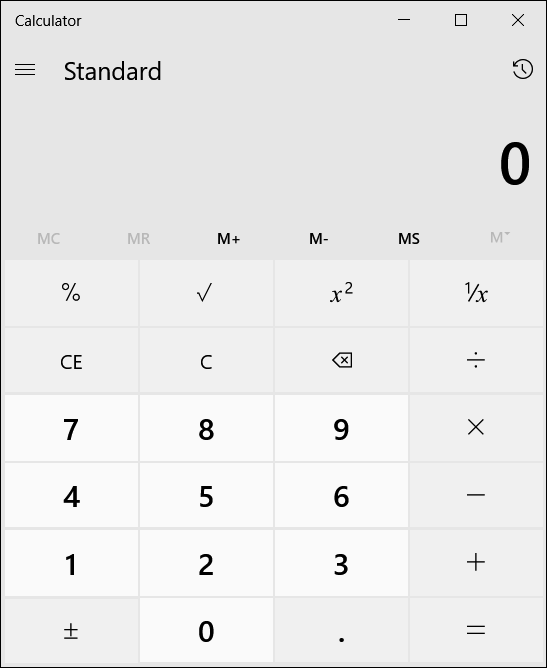
Tryb naukowy
Tryb naukowy rozszerza się na tryb standardowy, zapewniając dodatkowe funkcje, które można znaleźć w typowym kalkulatorze naukowym. Oprócz operatorów trybu standardowego zawiera funkcje takie jak log, modulo, wykładnik, stopnie trygonometryczne oraz SIN, COS i TAN.
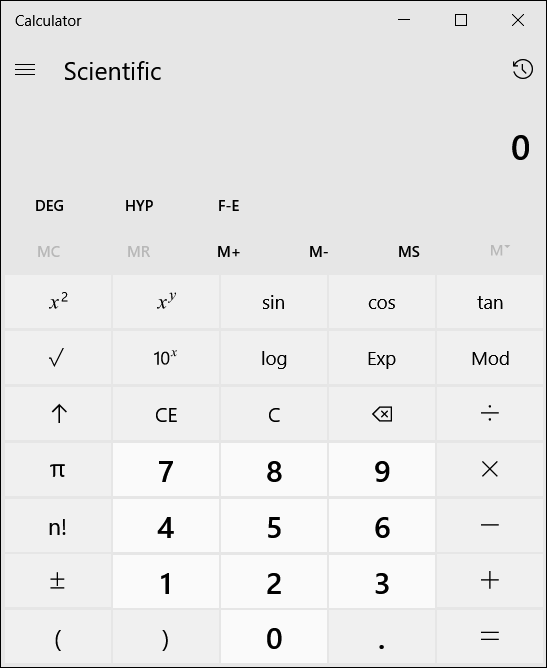
Tryb programisty
Ten tryb jest przeznaczony dla programistów. Dodaje możliwość przełączania między różnymi systemami liczbowymi — binarnym, dziesiętnym, szesnastkowym i ósemkowym. Dodaje również nowe operacje dla praca z bramkami logicznymi — Or, And, Xor i Not—i przesuwanie bitów — Lsh,Rsh, RoR i RoL.
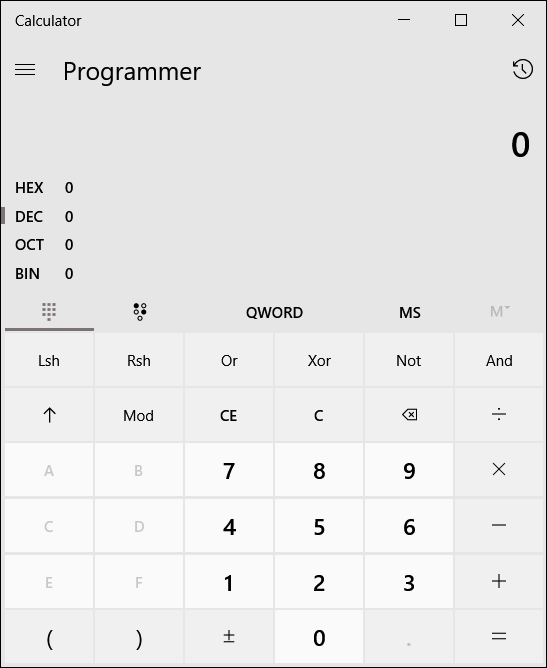
Ponadto tryb programisty pozwala przełączać się między Byte (8 bitów), Word (16 bitów), DWord (32 bity) i QWord (64 bity) i ma opcję binarnego przełączania bitów.
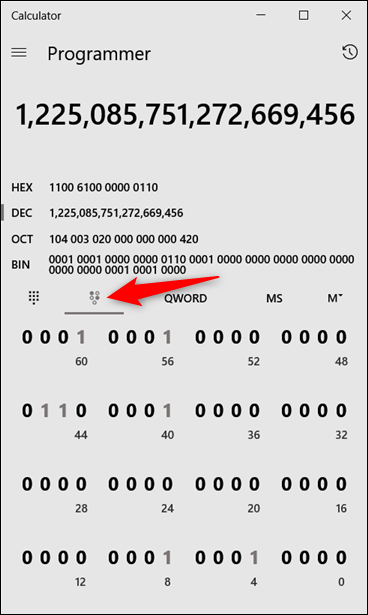
Tryb obliczania daty
Tryb obliczania dat to poręczne małe narzędzie, które pozwala obliczyć różnicę między dwiema określonymi datami. Jest to idealne rozwiązanie, aby dowiedzieć się, ile masz dni lub ile dni pozostało do następnych wakacji.
Wszystko, co musisz zrobić, to wybrać datę rozpoczęcia i zakończenia, a kalkulator określi miesiące, tygodnie i dni między tymi dwoma.
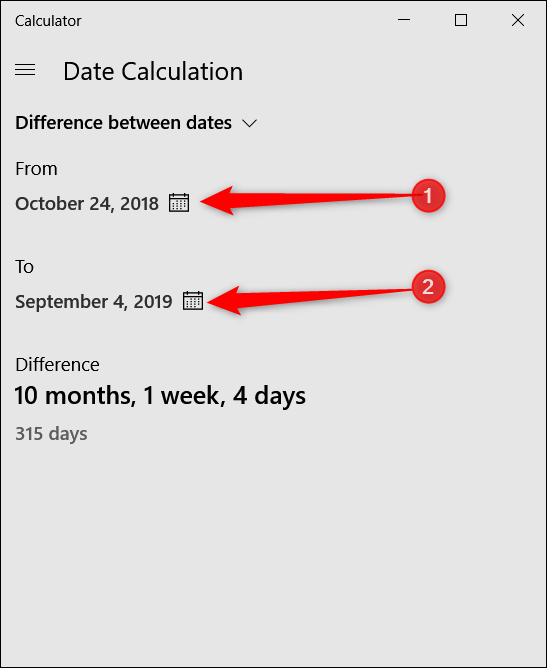
Konwersja pomiarów
Czy kiedykolwiek natknąłeś się na przepis, który wymaga mililitrów, gdy chcesz płynnych uncji lub robisz zakupy online, a wszystkie ceny są w euro? Cóż, kalkulator obejmuje te i kilka innych codziennych konwersji, które możesz napotkać. Niektóre inne konwersje obejmują temperaturę, prędkość (mph na km/h, węzły lub Macha), wagę i masę oraz przechowywanie danych, aby wymienić tylko kilka.
Kliknij przycisk menu i wybierz typ konwersji z listy w sekcji „Konwerter”.
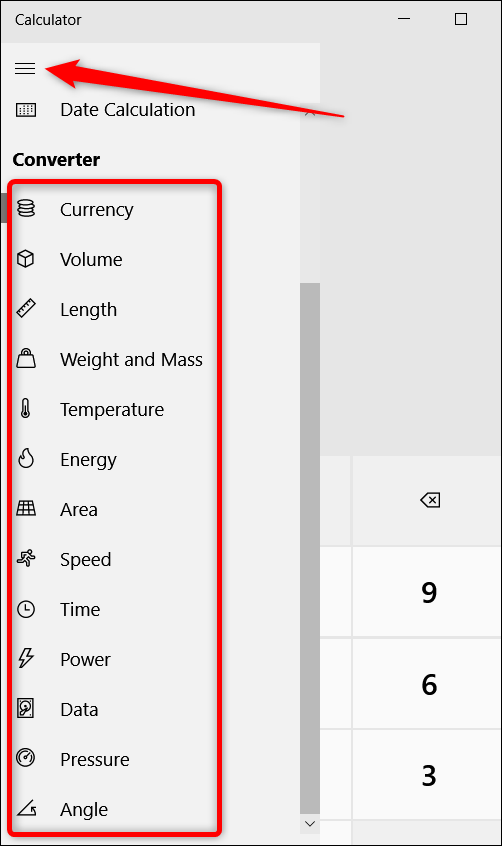
Kliknij pierwszy pomiar — to będzie dane wejściowe — i wybierz jednostkę z dostarczonej listy.
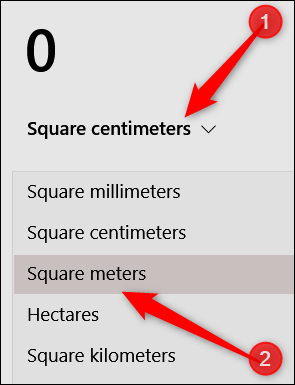
Kliknij drugi pomiar — to będzie wynik — i tam również wybierz jednostkę.
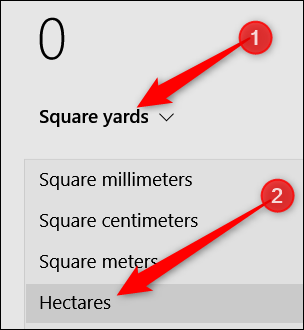
Teraz wprowadź swój wymiar, a kalkulator przeliczy go za Ciebie. Pokazuje również kilka innych powiązanych konwersji na dole.

Przechowywanie liczb w pamięci
Jeśli często używasz pewnych liczb i nie chcesz za każdym razem podłączać ich do kalkulatora, przechowywanie ich w pamięci kalkulatora bardzo pomaga. To bardzo przydatna funkcja, która jest dostępna w trybach Standard, Naukowy i Programista. Możesz sterować funkcjami pamięci za pomocą przycisków MS, MR, M+, M- i MC.

Oto jak działają:
- SM:Zapisz nowy numer w pamięci.
- PAN:Przywołaj numer z pamięci.
- M+:Dodaje numer w polu wprowadzania do ostatnio zapisanego numeru. Może być również używany z panelu pamięci, jeśli chcesz dodać inny numer w pamięci.
- M-:Odejmuje liczbę z danych wejściowych od ostatnio zapisanej liczby. Może być również używany z okienka pamięci, jeśli chcesz odjąć od innej liczby w pamięci.
- KM:Usuwa wszystkie numery z pamięci.
- M:Wyświetla wszystkie aktualne numery zapisane w pamięci.
Korzystanie z przycisków MR, M+ i M- działa w podobny sposób, jak na fizycznym kalkulatorze, pracując z ostatnią liczbą zapisaną w pamięci. Masz jednak również dostęp do wszystkich innych numerów zapisanych w pamięci podczas bieżącej sesji. Aby je zobaczyć, kliknij przycisk M ze strzałką w dół po prawej stronie. Następnie możesz kliknąć dowolną liczbę w swojej pamięci, aby ją wstawić.
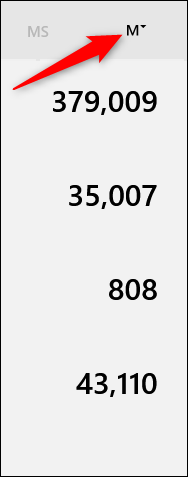
Jeśli wolisz, aby kolejka pamięci była zawsze otwarta, zmień rozmiar okna w poziomie i powinno się otworzyć, gdy będzie wystarczająco dużo miejsca, aby pokazać wszystko.
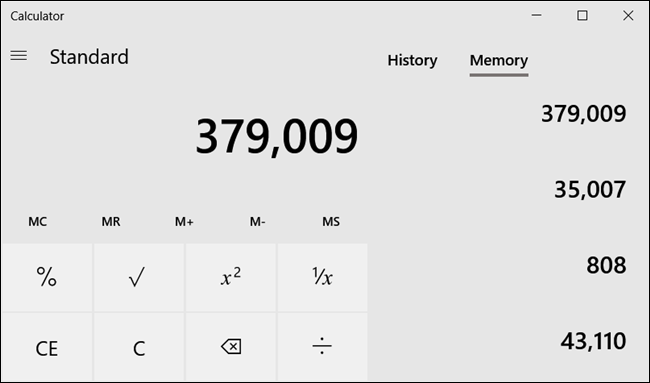
Historia kalkulatora
Jeśli chcesz przejrzeć wszystkie obliczenia wykonane w bieżącej sesji, są one wygodnie przechowywane w historii kalkulatora. Kalkulator przechowuje historię nawet po przełączeniu trybów, ale jest usuwana po zamknięciu aplikacji Kalkulator.
Dostęp do historii
Istnieją dwa sposoby uzyskania dostępu do historii w aplikacji. Pierwszym z nich jest kliknięcie przycisku historii znajdującego się w prawym górnym rogu. To pokazuje listę ostatnich obliczeń. Kliknięcie czegokolwiek w historii spowoduje załadowanie go z powrotem do pola wprowadzania kalkulatora.
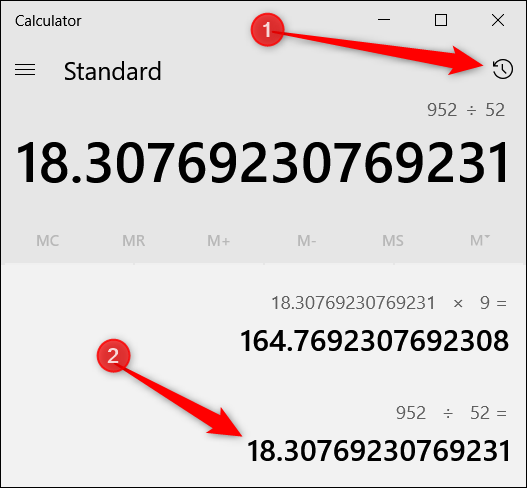
Jeśli chcesz, aby historia była otwarta, zmień rozmiar okna Kalkulatora w poziomie i powinno się pojawić, gdy okno będzie wystarczająco duże.
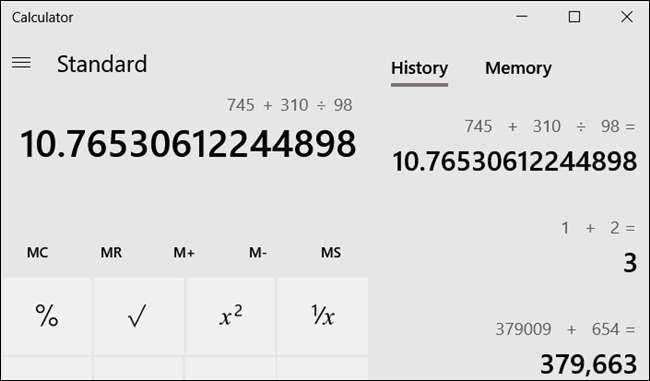
Usuwanie historii
Możesz usuwać pojedyncze wpisy z historii lub jednocześnie usuwać całą historię.
Aby usunąć pojedynczy wpis, kliknij go prawym przyciskiem myszy, a następnie kliknij polecenie „Usuń”. Aby usunąć Cały historii, kliknij małą ikonę kosza na śmieci w prawym dolnym rogu panelu.
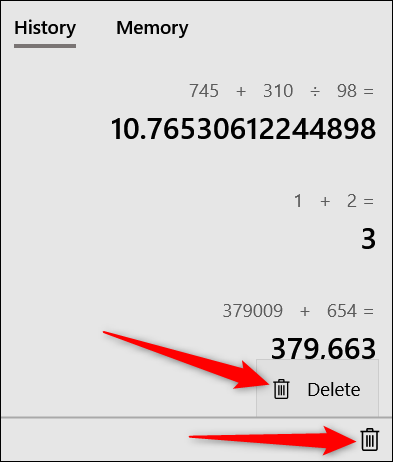
Skróty klawiszowe
Aplikacja Kalkulator ma wbudowane skróty klawiaturowe, aby ułatwić pracę tym z nas, którzy lubią używać skrótów klawiszowych do poruszania się po pulpicie. Na początek, jeśli masz klawiaturę numeryczną na klawiaturze, upewnij się, że NumLock jest włączony i następnie możesz użyć pada do wykonywania obliczeń.
Istnieje również kilka innych skrótów, których możesz użyć. Pełną listę tych skrótów znajdziesz na Microsoft obsługuje skróty klawiaturowe systemu Windows stronę, ale oto kilka z bardziej ogólnie przydatnych:
- Alt+(1-4): Przytrzymaj Alt i naciśnij dowolną liczbę od jednego do czterech, aby przełączyć się do różnych trybów kalkulatora.
- Usuń: Wyczyść bieżące wejście (działa jak klawisz CE na kalkulatorze)
- Esc: Wyczyść wszystkie dane wejściowe (działa to jak klawisz C na kalkulatorze)
- Ctrl+H: Włącz i wyłącz historię.
I to wszystko — prawdopodobnie więcej niż kiedykolwiek chciałeś wiedzieć o kalkulatorze Windows. Mimo to jest to niedoceniane narzędzie, które zawiera wiele przydatnych funkcji.